Nepaisant to, kad yra puikus įrankisarchyvuoti duomenis, neapima profilių ir sąrašų. Naudodamiesi archyvavimo profiliais ir sąrašais, galite sumažinti bendras pastangas archyvuoti arba išskleisti failus į iš anksto pasirinktą katalogą. J7Z yra alternatyvi 7Zip atviro kodo vartotojo sąsajaleidžia vartotojams kurti pasirinktinius profilius archyvų išsaugojimui ir išgavimui. Pagal numatytuosius nustatymus jis pateikiamas su penkiais skirtingais profiliais, o vartotojai gali sukurti ir papildomų profilių. Iš anksto apibrėžtus profilius sudaro numatytasis profilis, „Flash“ (profilis archyvų išsaugojimui „Flash“ diske), „Vietinis“ (duomenų išsaugojimui vietiniuose diskuose), Nuotolinis (archyvų išsaugojimui nuotolinėje vietoje) ir „Storage“ (archyvų išsaugojimas bet kurioje saugojimo įrenginio rūšis, pvz., išorinis diskas).
Norėdami sukurti archyvą, dešiniuoju pelės mygtuku spustelėkite failą ar aplanką ir pasirinkite profilį, kuriame norite sukurti archyvą, pvz. numatytąją, „Flash“, nuotolinio valdymo, saugojimo ir pan. arba spustelėkite Pasirinktinis iš vartotojo sąsajos sukurti pasirinktinį profilį. Taip pat panašiu būdu galite išskleisti archyvą.
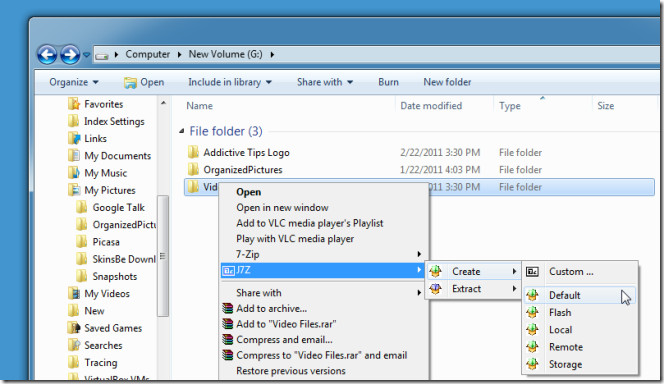
Arba galite atidaryti GUI ir nurodytialgoritmo tipas, pvz. „7-Zip“, „G-Zip“, „Zip“ ir tt Be to, glaudinimo laipsnį taip pat galima pakeisti į greičiausią, greitą, normalų, maksimalų arba ypač didelį. Kuriamame archyve taip pat galima nurodyti slaptažodį.
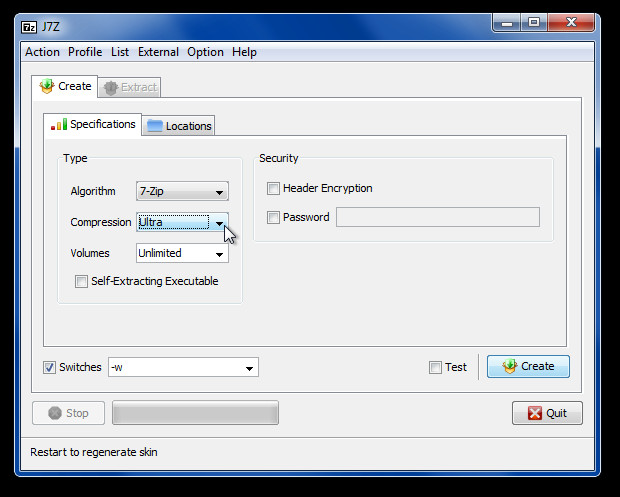
Dabar eikite į skirtuką Vietos ir nurodykite katalogą, kuriame norite išsaugoti archyvą (jei nesuspaustumėte per dešinįjį pelės klavišą spustelėdami kontekstinį meniu) ir spustelėkite Sukurti, kad sukurtumėte archyvą.
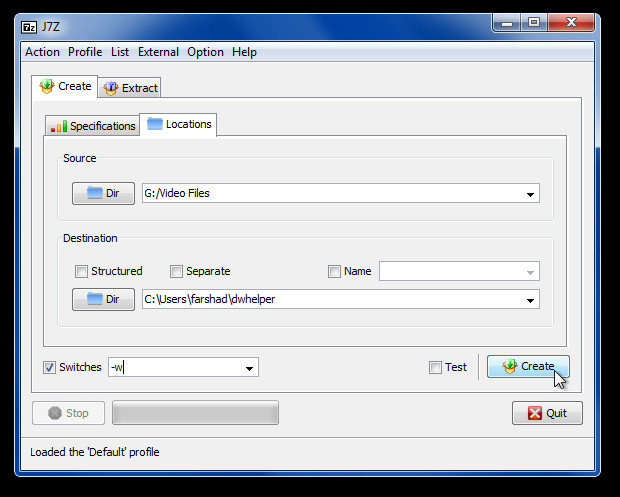
Įsitikinkite, kad išsaugojote profilį iš Profilis -> Įrašyti. Jei pirmiausia norite tinkinti profilį, tada atidarykite jį iš Profilio -> Įkelti.
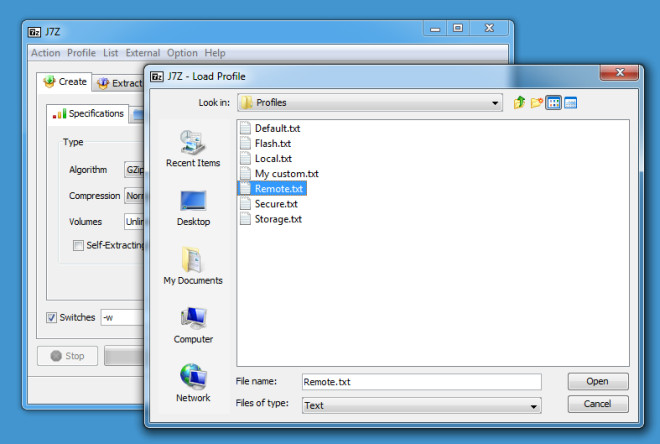
Norėdami apibendrinti procesą, galite arba tiesiogiaiišsaugokite archyvą nurodytoje vietoje, naudodamiesi profiliais, dešiniuoju pelės mygtuku spustelėdami kontekstinį meniu, arba eikite į GUI ir nurodykite papildomą informaciją, tokią kaip algoritmo tipas, glaudinimo laipsnis, slaptažodis, katalogas, kuriame norite išsaugoti duomenis, ir spustelėkite Sukurti, kad sukurtumėte archyvą. Tas pats metodas taikomas archyvų (-ų) išgavimui.
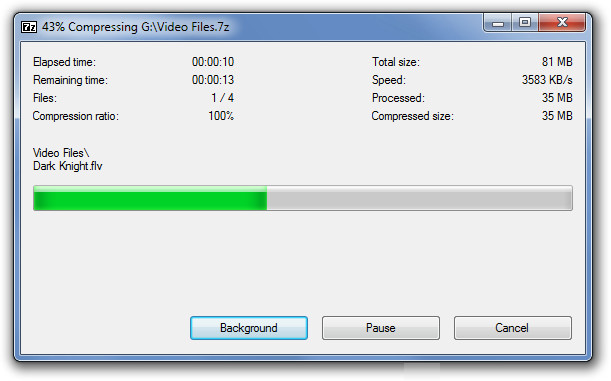
Kol archyvai ištraukiami į iš anksto nustatytą vietą, katalogų medis išsaugomas.
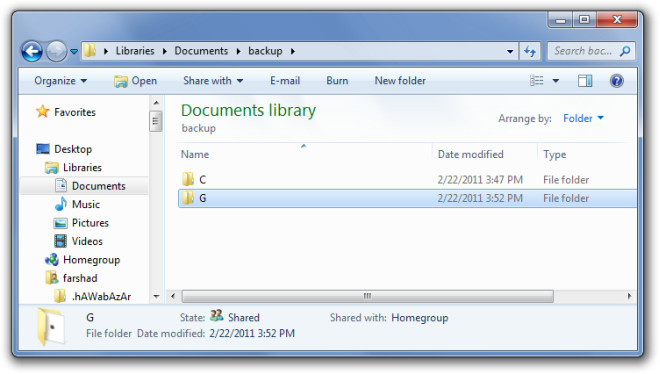
J7Z yra „Java“ programa, todėl numatytoji oda nėra patraukli. Iš „Parinktys“ būtinai pakeiskite „Windows“. Jis veikia „Windows XP“, „Windows Vista“ ir „Windows 7“.
Atsisiųskite „J7Z“













Komentarai